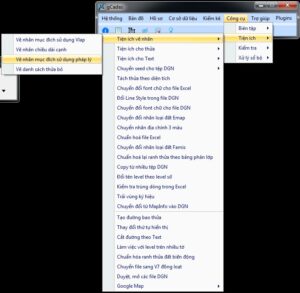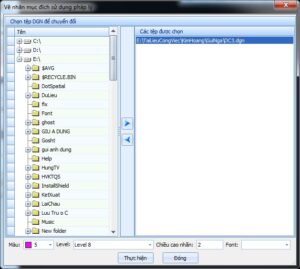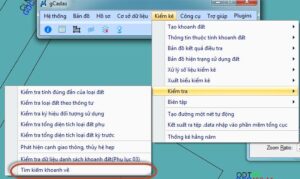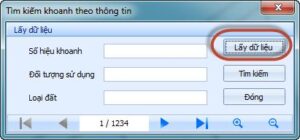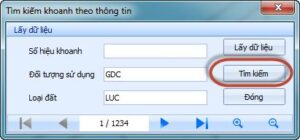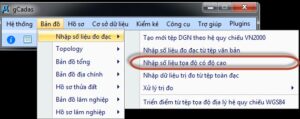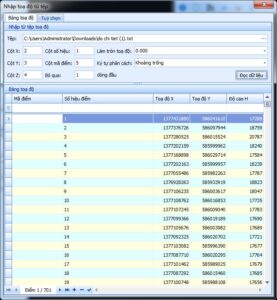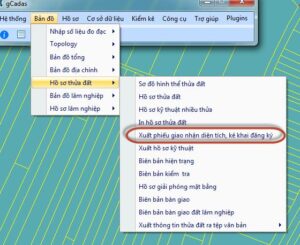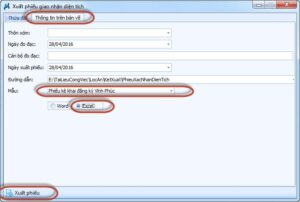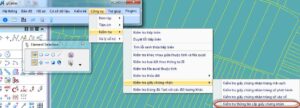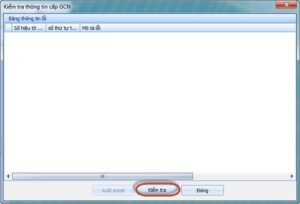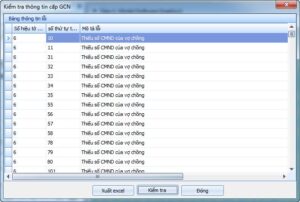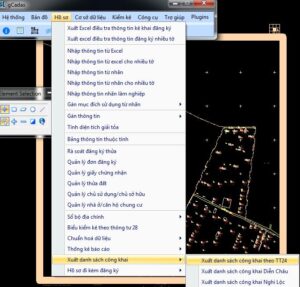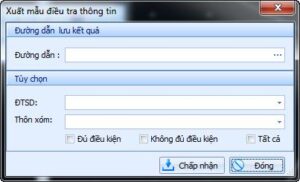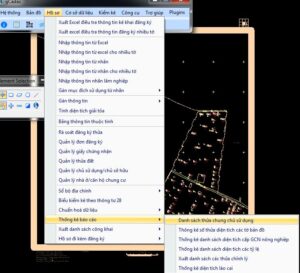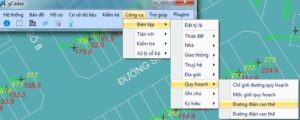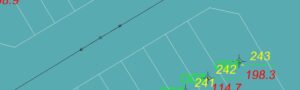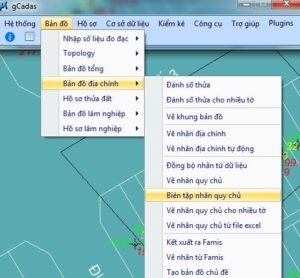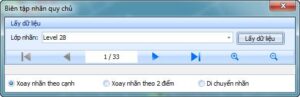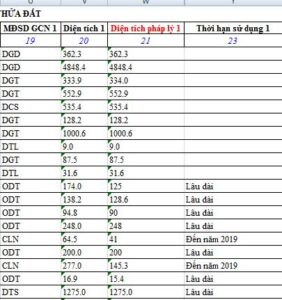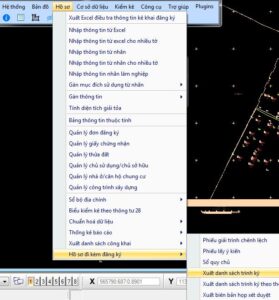Hỗ trợ và tính năng cập nhật
Liên tục cập nhật các tính năng cho gCadas (phiên bản Pro) - phục vụ công tác thành lập bản đồ địa chính, kê khai đăng ký - cấp GCNQSDĐ, Thống kê, kiểm kê đất đai...
1.Chọn template GCN
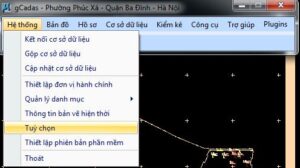

2. In giấy chứng nhận

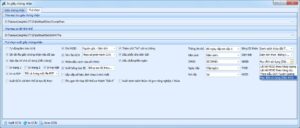
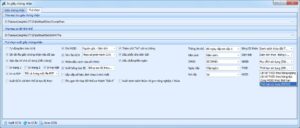
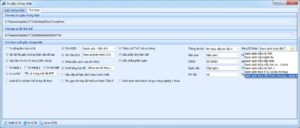
a. Chạy tạo sơ đồ hình thể như bình thường.
b. Chọn mẫu GCN Vĩnh Phúc
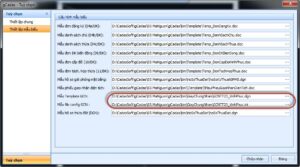
In giấy chứng nhận nhiều thử như bình thường
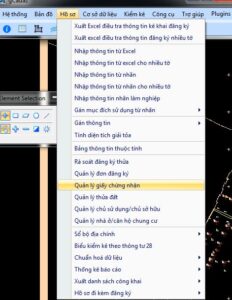
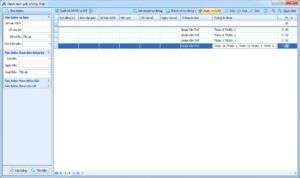
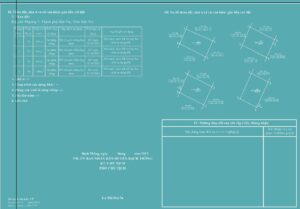
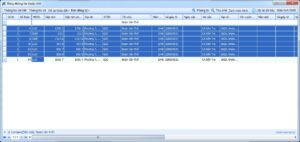
Nhà ông Thổ có 7 thửa đất trong đó có 1 thửa ONT, 1 thửa đất RSM ,5 thửa LUC.
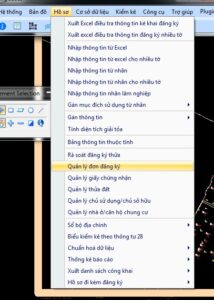
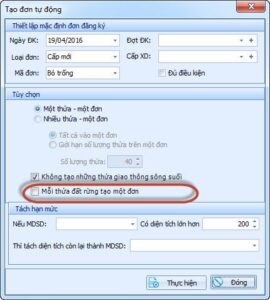
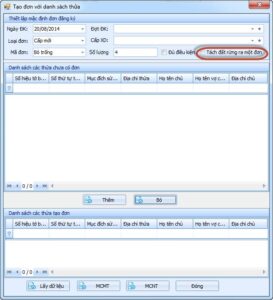
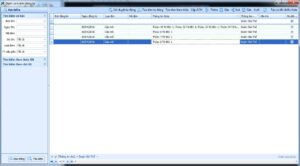

Chức năng sẽ xuất danh sách các thửa bỏ

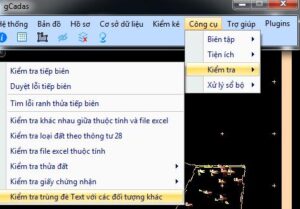
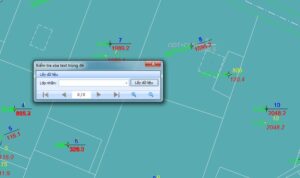
Bạn chọn level đối tượng chồng đè
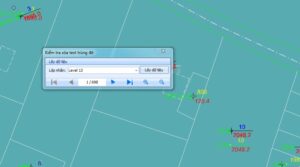
Sau đó ấn nút lấy dữ liệu sẽ load ra danh sách các đối trượng trùng đè. bạn kiểm tra và sửa lỗi.
Tùy chọn trên nhằm giải quyết bài toán (1) vẽ nhãn một tờ bản đồ chưa hoàn thiện (2) Dà soát các thửa bị thiếu nhãn trong phần vẽ nhãn tự động thông minh.
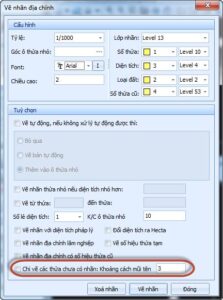
Cụ thể “Thêm tùy chọn xuất GCN với hình thể là tọa độ thực”
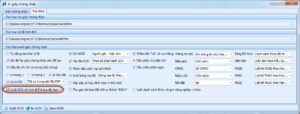
Theo mặc định từ trước đến nay GCN của phần mềm luôn xuất hình thể với tọa độ thực.
Nhưng có một vấn đề là nếu xuất như vậy thì k ích cỡ các chữ trong file DGN là không giống nhau (có thửa kích cỡ chữ 1.2 có thửa kích cỡ 1.5 do khung đang chạy hình thể) mặc dù khi in ra giấy trong các giấy không khác nhau.
Yêu cầu là làm sao để cho các kích cỡ của các giấy giống nhau (hình thể có thể không phải là tọa độ thực )
Nếu để dấu check sẽ chạy với mặc định từ trước đến nay của phần mềm.
Nếu bỏ check sẽ scale hình thể theo khung giống TMV.Map ngày trước.
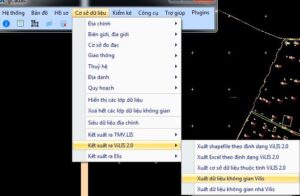
Thực hiện:

Đối với đối tượng nhà cần chạy tạo vùng nhà trước khi chạy xuất shape file. Còn các đối tượng khác phần mềm lấy trực tiếp từ bản đồ. Kết quả:

Các bước thực hiện :
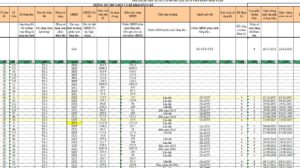
Tích chọn:
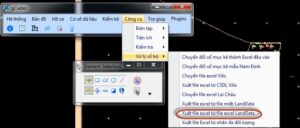
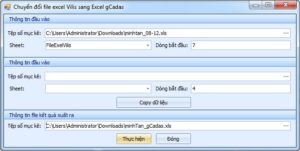
Kết quả thực hiện:

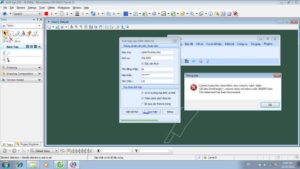
Nguyên nhân: Do dữ liệu mới cập nhật thêm danh mục đơn vị hành chính(do người dùng tự cập nhật) nên khi chuyển máy ko kèm theo danh mục của máy đã làm.
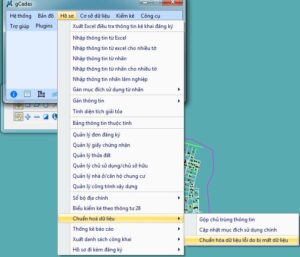
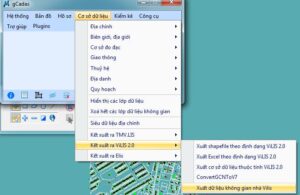
Tích chọn:
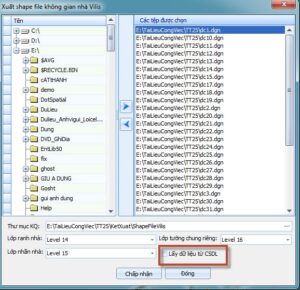
Kết quả thực hiện:
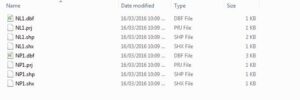
Các bước thực hiện:
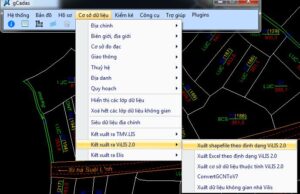
Tích chọn:
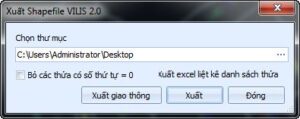
Kết quả thực hiện:
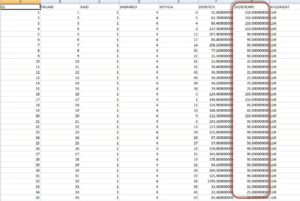
Các bước thực hiện:
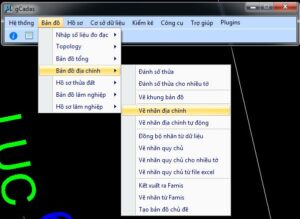
Tích chọn:
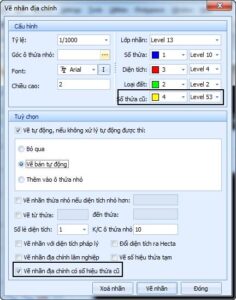
Kết quả thực hiện:
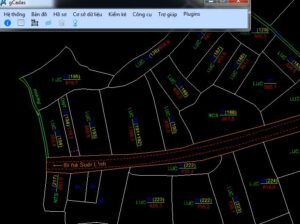
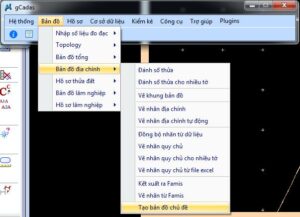
– Nút thực hiện sẽ chạy theo bảng danh mục ở file loaiDat.txt
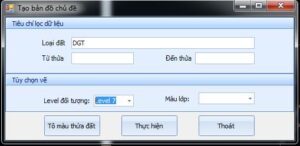
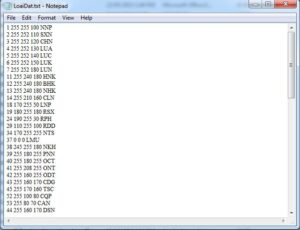
– Nút Tô màu sẽ chạy theo màu mình đã chọn.
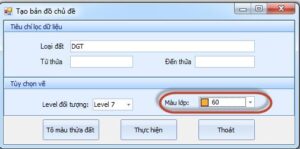
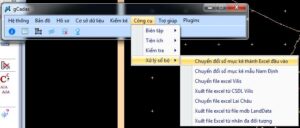
+ Chọn file excel cần chuyển đổi + Chọn sheet cần chuyển + Chọn định dạng chuyển là Sổ mục kê TT25- Cục bản đồ
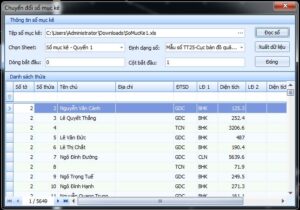
+ Vào chức năng Tạo sơ đồ hình thể theo đường dẫn như ảnh.
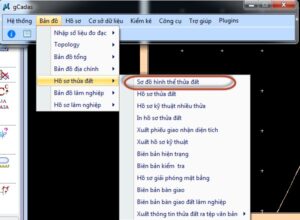
+ Chọn vào tab tùy chọn.
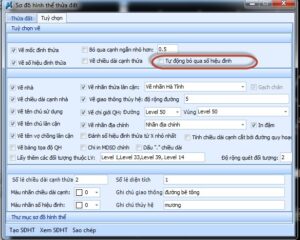
Cụ thể:
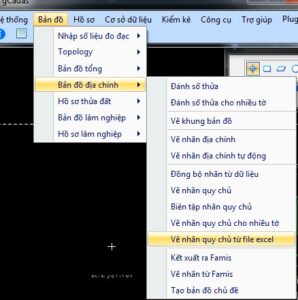
1. Đường dẫn file excel để vẽ nhãn
2. Tùy chọn các cột để làm khóa theo thứ tự là số hiệu tờ bản đồ, số thứ tự thửa
3. Danh sách các cột trong excel để vẽ ra nhãn.
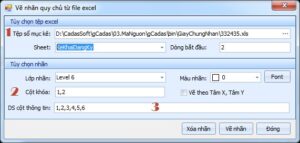
Video hướng dẫn:
Chức năng được sử dụng để in Hồ sơ thửa đất gộp 3 hồ sơ, bản mô tả, kết quả đo đạc, trích lục vào 1 file pdf cho tìm kiếm và kiểm tra dễ dàng hơn.
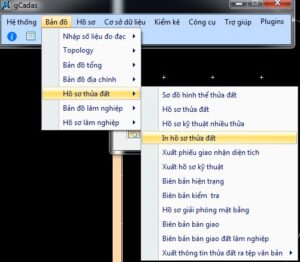
Chọn”In 3 hồ sơ”
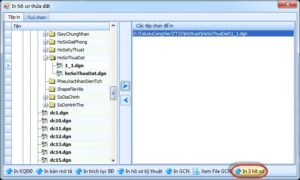
Các bước thao tác:
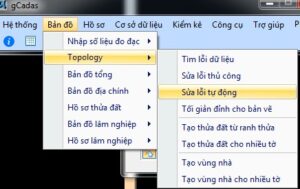
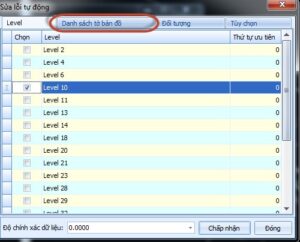
Chọn các tờ bản đồ cần chạy:
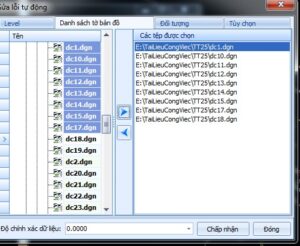
Cập nhật chức năng chuyển nhãn 3 màu:
File bản đồ trước khi chuyển:
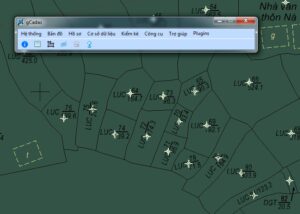
Thực hiện chức năng:
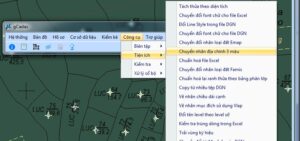
Giao diện thay đổi level- màu:
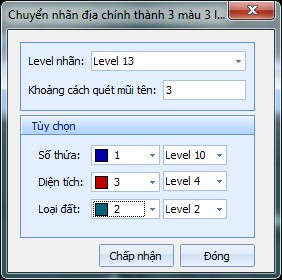
Kết quả:
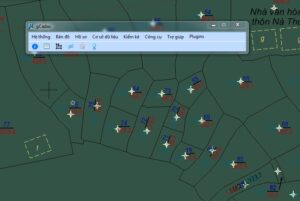
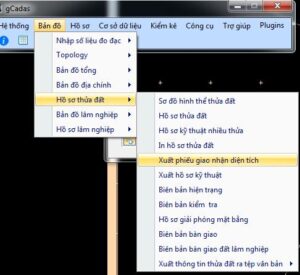
Thực hiện
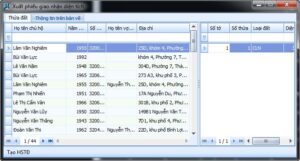
Kết quả:
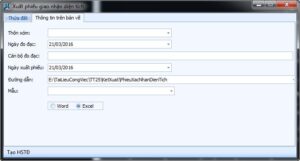
Được sử dụng trong công tác biên tập sơ đồ hình thể, kiểm tra giấy chứng nhận để tránh phải lặp đi lặp lại đông tác đóng mở file. Vào Công cụ -> Tiện ích -> Duyệt, mở file DGN
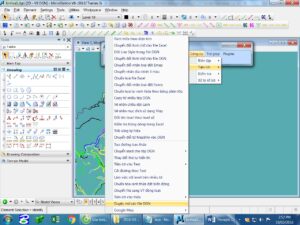
Thêm chức năng gán thông tin từ file mdb (Dữ liệu của VPĐK tỉnh Vĩnh Phúc). Vào Hồ sơ-> Gán thông tin -> Gán thông tin từ file mdb.
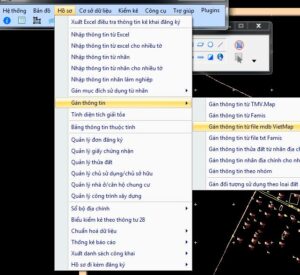
Thực hiện:
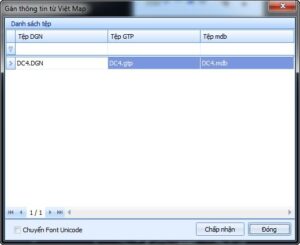
Kết quả:

Trong chức năng in sổ mục kê thêm nút chạy thống kê cuối sổ mục kê.
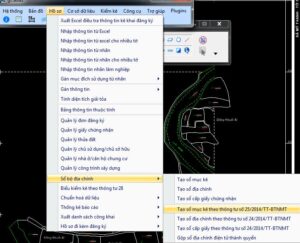
Thực hiện:
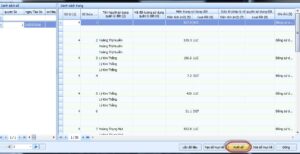
Kết quả:
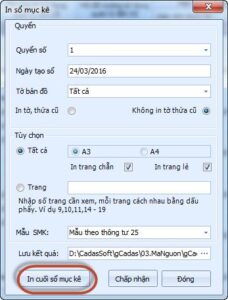
Thêm tùy chọn ghi đa mục đích trên 1 dòng với hiện trạng, có xuất thông tin chính phụ với cột hiện trạng hay không>>Tùy chọn dung để có hiển thị -C,-P ở cột hiện trạng trên sổ mục kê hay không. Hiện nay do các hiểu của mỗi người khi đọc TT25 khác nhau nên hiện tại có ghi thông tin trên hay không còn phụ thuộc vào địa phương. Anh/chị nên hỏi ý kiến đơn vị kiểm tra trước khi in sổ
Chức năng cho phép gộp các file sổ địa chính vào 1 file.
>>Đây là chức năng phục vụ cho công tác đóng gói giao nộp sản phẩm là sổ địa chính điện tử. Địa phương sẽ bắt anh/em đóng gói sổ địa chính điện tử thành các file word mỗi file 200 trang xếp theo tên chủ.
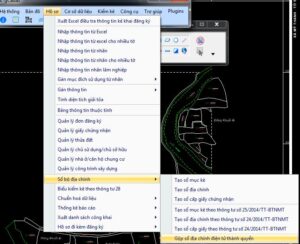
Thực hiện:

Kết quả:
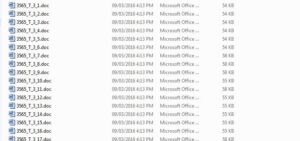
Thêm tùy chọn gộp giấy chứng nhận theo những thông tin nào(số phát hành , mã vạch, sổ vào sổ) áp dụng cho các trường hợp : – 1 đơn 1 số vào sổ ,1 mã vạch nhiều giấy(chỉ theo số phát hành) – Giấy in chưa có số phát hành, chỉ có gộp theo số vào sổ. – Tách giấy khi các số vào sổ bị trùng nhưng khác năm cấp (Quảng Bình, Hưng Yên)
“Thêm chức năng mới vẽ nhãn quy chủ lâm nghiệp lấy thông tin từ excel(có file mẫu) Vào Bản đồ-> Bản đồ lâm nghiệp-> Vẽ nhãn quy chủ lâm nghiệp”

“Thêm mới chức năng xuất TXT TMV.Map Bản hồ-> Hồ sơ địa chính -> xuất thông tin thửa ra tệp văn bản-> Định dạng TMV.Map”
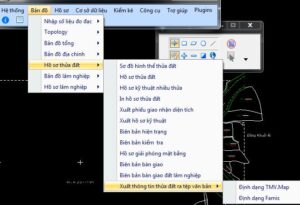
Thực hiện:
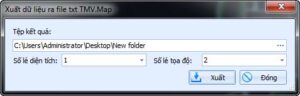
Kết quả:

– Thêm tùy chọn thứ tự các thông tin xuất ra. – Thêm tùy chọn vẽ thông tin chủ: tên chủ + tên vợ chồng.
Thêm tùy chọn có phân trang theo mục đích sử dụng không. Các thửa đất ở chia riêng 1 trang, các thửa nông nghiệp 1 trang>> Tùy chọn được sử dụng khi mà đơn vị kiểm tra bắt phải phần trang theo mục đích sử dụng, hay phân trang theo loại đơn(đơn cấp mới cho đất nông nghiệp, đơn cấp đổi cho đất ở)
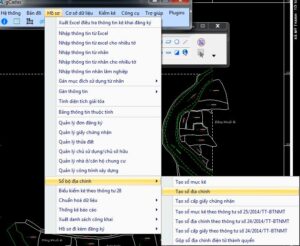
Tạo số:
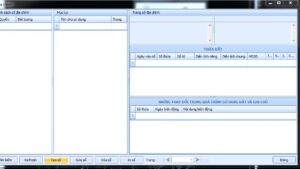
Chọn:
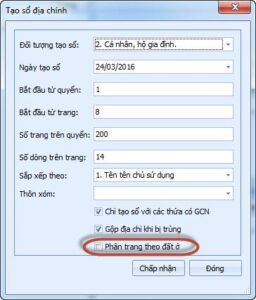
“Trong chức năng quản lý thửa đất, phần gán thông tin thửa đất thêm tùy chọn gán thông tin mục đích sử dụng (Ghi ký hiệu mục đích sử dụng (ONT, DGT), chức năng này sẽ không áp dụng cho trường hợp đa mục đích)”
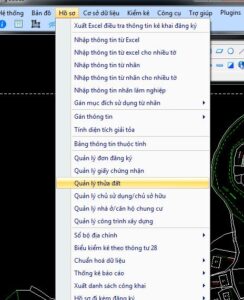
Chọn “Gán” :

Thực hiện “Chọn MDSD”:
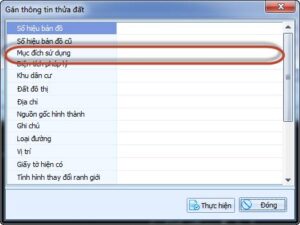
Trong chức năng kết xuất Famis có thêm tùy chọn có xuất file txt và diện tích thổ cư.
Công cụ>>Tiện ích>>Làm việc với Level trên nhiều tờ
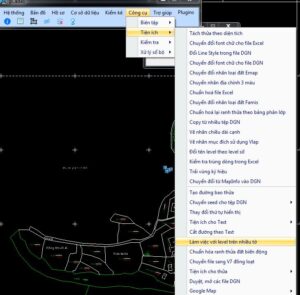
Bản đồ>>Hồ sơ thửa đất>>In hồ sơ thửa đất>> tùy chọn in một mặt hoặc 2 mặt

Thực hiện tùy chọn:
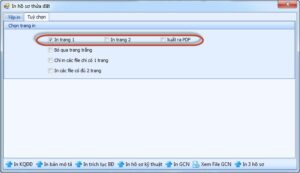
Thêm tùy chọn cho xuất đơn đăng ký vào 1 file để dễ dàng khi in vào Hồ sơ>>Quản lý đơn đăng ký>>xuất>>Gộp chung file vào 1 đơn
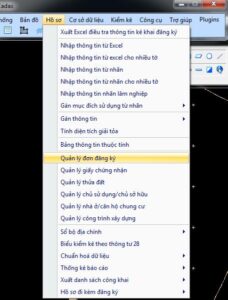
Chọn và thực hiện :
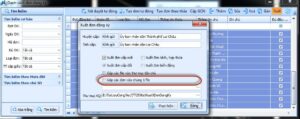
Trên gCadas chọn Bản đồ>> Bản đồ địa chính>>Vẽ nhãn địa chính tự động
“- Đối với biên bản bàn giao đất trên gCadas vào menu Bản đồ>>Hồ sơ thửa đất>>Biên Bản bàn giao – Đối với thống kê diện tích cấp GCN đất nông nghiệp trên menu gCadas chọn Hồ sơ>>Thống kê báo cáo>Thống kê danh sách diện tích cấp GCN đất nông nghiệp”
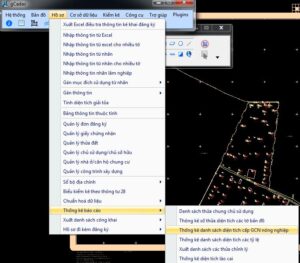
Thực hiện:
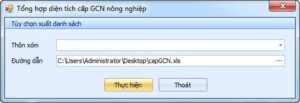
Kết quả:
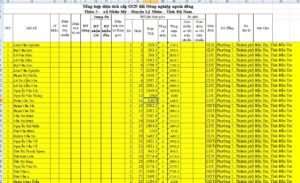
“Bổ sung thêm xuất biểu Mẫu số 04c/ĐK DANH SÁCH CÁC THỬA ĐẤT CỦA CÙNG MỘT NGƯỜI SỬ DỤNG, NGƯỜI ĐƯỢC GIAO QUẢN LÝ của Thông tư : 24/2014/TT-BTNMT – Thống kê số tờ, số thửa các tờ bản đồ”
Cập nhật mẫu phiếu xác nhận diện tích đo đạc và SMK (trong trường hợp có danh sách chung thửa)
Cập nhật chức năng “Gán mục đích sử dụng (định dạng ONT+CLN) từ nhãn cho nhiều tờ”. Cụ thể, Vào Hồ sơ -> Gán mục đích sử dụng từ nhãn -> Nhập nhãn đa mục đích cho nhiều tờ (VD: ONT+CLN)

Thực hiện nhập gán thông tin dữ liệu các tờ :
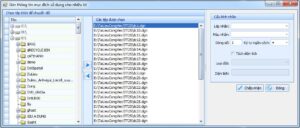
Cập nhật chức năng Xuất biểu kiểm kê – Biểu kiểm kê cấp Tỉnh, cụ thể: Kiểm kê -> Xuất biểu kiểm kê -> Biểu kiểm kê cấp tỉnh
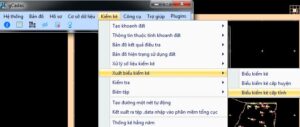
Thực hiện nhập dữ liệu các huyện để tổng hợp :
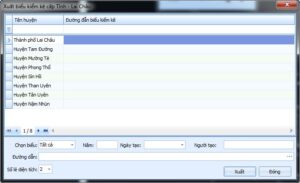
Xuất Sổ địa chính điện tử có thêm thông tin tài sản (thông tin nhà)
Thêm công cụ “Chuyền file excel của Vilis sang định dạng excel gCadas”, Cụ thể: Vào Công cụ -> Xử lý sổ bộ -> Chuyển đổi file cel Vilis

Thực hiện:
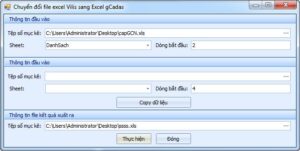
Thêm tùy chọn vẽ theo “Diện tích pháp lý” trong chức năng – Vẽ nhãn Địa chính, Cụ thể:
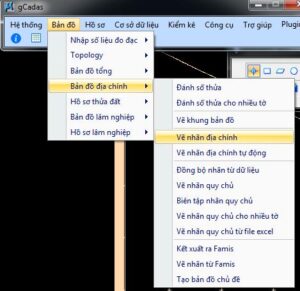
Chọn “Diện tích pháp lý”
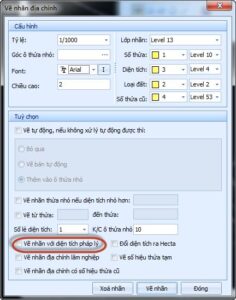
“Thêm tools Vẽ nhãn ở dự án VLAP Hưng Yên cho thửa đa mục đích đã cấp giấy GCN:Ví dụ thửa đất ở có 4 mục đích thì vẽ thêm 4 dòng vào trong thửa (mỗi dòng 1 màu, 1 lớp khác nhau) ONT: 300BHK: 412LNK: 210TSN: 135”
Thêm tùy chọn chuyển đổi thuộc tính level khi tìm kiếm thay thế text cho nhiều tờ bản đồ>>Dùng để thay thế các text hoặc chuyển level cho text trên nhiều tờ, Cụ thể:
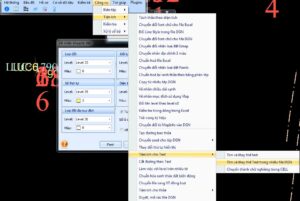
Chọn và thực hiện trên thư mục:
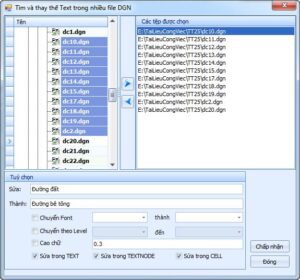
“Update chức năng trong trường hợp biết rõ thông tin quy hoạch (VD: quy hoạch giao thông, đô thị….) trên nhãn vùng quy hoạch “, kết xuất biểu giải tỏa, diện tích trong ngoài quy hoạch.
“Update chức năng trong trường hợp thể hiện các mã loại đất đa mục đích và các loại đất mới theo TT28”
Trên menu gCadas chọn Kiểm kê>>Biên tập>>Vẽ đường>> chọn cầu hoặc cống để biên tập cho bản đồ hiện trạng sử dụng đất
Thêm chức năng vẽ Line style ranh giới loại đất cho các tổ chức trong phần mềm gCadas chọn kiểm kê>>Biên tập>>Vẽ đường>>Ranh giới sử dụng đất
“Thêm chức năng xuất thông tin liệt kê khoanh đất ra TXT để nhập vào famis. Mẫu định dạng TXT do anh Hùng cty Khoáng Sản cung cấp Đường dẫn chạy chức năng: Kiểm Kê -> Bản đồ hiện trạng sử dụng đất -> Xuất file txt thông tin hiện trạng”
Thêm chức năng đổi mật khẩu đối với những tài khoản thuê bao. Cụ thể: sau khi đăng nhập tài khoản thuê bao >> chọn menu “Trợ giúp” trên thanh công cụ >> Chọn “Đổi mật khẩu”
Update chức năng mới trong menu “”Công cụ -> Tiện ích-> Thay đổi thứ tự hiển thị””. Cụ thể, trong trường trên bản vẽ các đối tượng dạng line(vd: Ranh giới xã, huyện, tỉnh…), dạng text, dạng cel nằm dưới các lớp vùng fill màu. Chức năng này cho phép đẩy các đối tượng đó lên trên lớp fill màu trước khi in bản đồ.